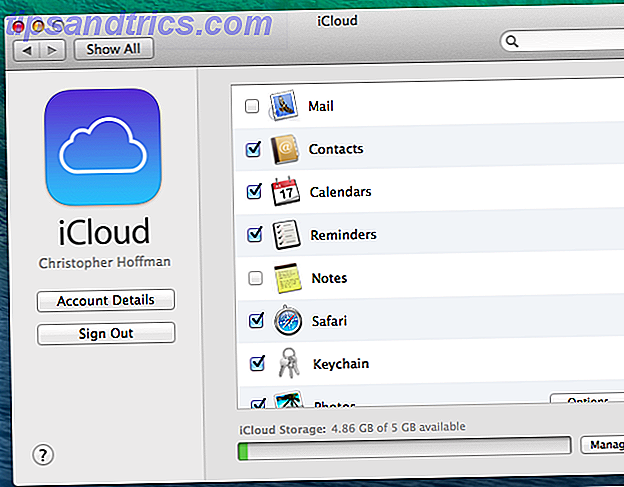
iCloud Keychain es un administrador de contraseñas seguro para OS X Mavericks para Mac y iOS 7 para iPhone y iPad. Úselo para iniciar sesión rápida y fácilmente en sitios web, redes Wi-Fi, cuentas de Internet y más. Es particularmente útil con Safari en un iPhone o iPad, donde te proporciona un relleno de contraseñas de sincronización integrado.
Así es cómo funciona, por qué lo quieres y cómo configurarlo.
Cómo funciona
Cuando configure iCloud Keychain, deberá ingresar su ID de Apple y su contraseña asociada. También deberás crear un Código de Seguridad de iCloud, que necesitarás para acceder a tu llavero de iCloud. Sus datos están encriptados en sus dispositivos y almacenados en los servidores de Apple.
Cuando configure iCloud Keychain en un dispositivo nuevo, deberá aceptar una notificación que aparezca en su dispositivo iCloud Keychain. Si no tiene un dispositivo configurado, necesitará su Código de Seguridad iCloud y un mensaje SMS enviado al número de teléfono asociado con su cuenta.
iCloud Keychain sincroniza los inicios de sesión del sitio web de Safari, la información de la tarjeta de crédito y las contraseñas de Wi-Fi. También mantiene sincronizadas las cuentas de correo, contactos, calendario, mensajes, Facebook, Twitter y LinkedIn.
No es un administrador de contraseñas con todas las funciones Deje 1Password para Mac Administre sus contraseñas y datos seguros Deje 1Password para Mac Administre sus contraseñas y datos seguros A pesar de la nueva función iCloud Keychain en OS X Mavericks, prefiero poder administrar mis contraseñas en AgileBits 1Password clásica y popular, ahora en su cuarta versión. Lea más y no tiene todas las funciones que encontrará en administradores de contraseñas de terceros. En cambio, es una manera segura de sincronizar todas las contraseñas y otros datos confidenciales que ingrese a todos sus dispositivos Apple, por lo que solo tendrá que ingresarlos una vez.
iCloud Keychain en una Mac
Para comenzar con iCloud Keychain en una Mac que ejecuta OS X Mavericks Secretos de OS X Mavericks: Lo que realmente necesita saber Secretos de OS X Mavericks: lo que realmente necesita saber Probablemente ya conozca las principales características de la última versión, gratuita actualizar para Mac OS X. Aquí están los ocultos. Lea más, haga clic en el menú Apple en la parte superior de su pantalla y seleccione Preferencias del sistema . Haga clic en el ícono de iCloud y asegúrese de que la opción Llavero esté seleccionada. Si no desea utilizar iCloud Keychain, simplemente desmárquelo aquí.
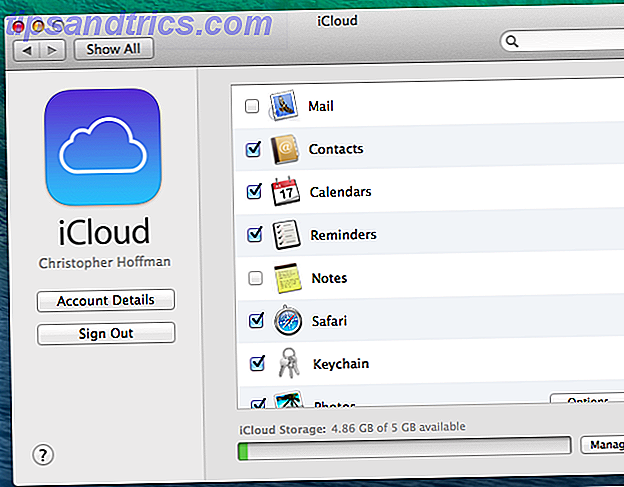
A continuación, puede abrir el programa de Acceso a Llaveros para ver su llavero. Presione Comando + Espacio para abrir Spotlight, escriba "Llavero" y ejecute la aplicación de Acceso a Llaveros (la forma más rápida de ejecutar cualquier aplicación Mac).
Seleccione el subtítulo de iCloud en el panel de la izquierda para ver los datos sincronizados con su iCloud Keychain. Tenga en cuenta que las contraseñas de sitios web existentes, las cuentas de Internet y las frases de contraseña de Wi-Fi en su Mac se sincronizarán automáticamente con iCloud.

Estos datos de llavero se usarán automáticamente en la aplicación adecuada. Por ejemplo, puede controlar el comportamiento de autocompletar contraseña de Safari desde el panel Contraseñas en la ventana Preferencias de Safari.

iCloud Keychain en iOS
iOS 7 te indicará automáticamente que configures iCloud Keychain cuando realices el proceso de configuración. Puede confirmar que está habilitado abriendo la aplicación Configuración, seleccionando iCloud y asegurando que la opción Llavero esté activada. Si no es así, puedes habilitar iCloud Keychain desde aquí también.

Cuando utiliza Safari para iniciar sesión en un sitio web, se le preguntará si desea guardar la contraseña en su iCloud Keychain para que pueda usarla en todos sus dispositivos. Cualquier contraseña guardada se usará automáticamente en Safari.

Como en una Mac, puede controlar los datos guardados de Safari a través de la configuración de Safari ( Configuración> Safari> Contraseñas y Autocompletar ) . iCloud Keychain es fácil de usar: después de configurarlo, es básicamente transparente, sincronizando las contraseñas guardadas y otros datos confidenciales en segundo plano.

Por qué es posible que desee utilizar iCloud Keychain
iCloud Keychain es claramente útil, ya que ofrece una forma de sincronizar contraseñas, credenciales y otros datos privados entre todos sus dispositivos. Es un ahorro de tiempo, especialmente cuando se trata de iniciar sesión en sitios web en un iPhone o iPad. Apple se ha tomado la molestia de agregar cifrado, un sistema de código de seguridad iCloud completamente separado y un procedimiento de autenticación que involucra dispositivos existentes o un mensaje SMS a su número de teléfono celular. Esto le da a iCloud Keychain una sólida base de seguridad para construir. También es completamente gratis.
El iCloud Keychain de Apple también es el único administrador de contraseñas que funciona dentro de Safari en iOS. Otros administradores de contraseñas, como LastPass y 1Password, tienen que proporcionar sus propias aplicaciones que funcionan como navegadores porque no se pueden integrar con Safari. Por supuesto, estos administradores de contraseñas pueden integrarse con Safari en una Mac y tener sus propias aplicaciones de iOS dedicadas.
ICloud Keychain Desventajas
Hay algunos inconvenientes importantes para iCloud Keychain cuando se trata de soluciones de gestión de contraseñas más completas como LastPass LastPass Premium: disfrute de la mejor gestión de contraseñas Ever [Rewards] LastPass Premium: disfrute de la mejor gestión de contraseñas Ever [Rewards] If nunca has oído hablar de LastPass, lamento decir que has estado viviendo bajo una roca. Sin embargo, estás leyendo este artículo, por lo que ya has dado un paso en la dirección correcta. LastPass ... Leer más y 1Password Deje 1Password para Mac Administre sus contraseñas y datos seguros Deje 1Password para Mac Administre sus contraseñas y datos seguros A pesar de la nueva característica de iCloud Keychain en OS X Mavericks, prefiero el poder de administrar mis contraseñas en AgileBits 1Password clásica y popular, ahora en su cuarta versión. Lea más, sin embargo. iCloud Keychain solo funciona en dispositivos Apple, por lo que no tienes suerte si alguna vez utilizas una PC con Windows o un dispositivo Android.
Tampoco hay una manera fácil de utilizar iCloud Keychain para iniciar sesión en las aplicaciones. Cuando desee ingresar una contraseña guardada en una aplicación, deberá profundizar en la aplicación Configuración en iOS, lo que no es una buena experiencia. Esto no es un problema si solo está usando iCloud keychain para ahorrar tiempo como parte de Safari, pero es una preocupación si está usando un administrador de contraseñas como su lugar principal para guardar las contraseñas.
iCloud Keychain tampoco genera contraseñas, por lo que debe elegir su propia contraseña al crear cuentas en sitios web. Los administradores de contraseñas de terceros pueden generar contraseñas difíciles de descifrar 7 formas de recuperar contraseñas que son tanto seguras como memorables 7 maneras de recuperar contraseñas que son tanto seguras como memorables Tener una contraseña diferente para cada servicio es una necesidad en el Internet de hoy mundo, pero hay una terrible debilidad en las contraseñas generadas aleatoriamente: es imposible recordarlas todas. Pero, ¿cómo puedes recordar ... Leer más y recordarlos por ti.
Entonces, ¿Deberías usarlo?
iCloud Keychain es muy útil, especialmente si aún no usa un administrador de contraseñas. Es una forma conveniente de ahorrar tiempo al escribir la misma información de inicio de sesión una y otra vez. Sin embargo, si ya usa LastPass, 1Password u otro administrador de contraseñas dedicado, es posible que desee reducir la velocidad y echar un vistazo serio a lo que se perderá si cambia a iCloud Keychain.
Por supuesto, nada le impide usar ambos; si nada más, será más fácil ingresar a sitios web en Safari en su iPhone o iPad.
Crédito de la imagen: William Warby en Flickr



